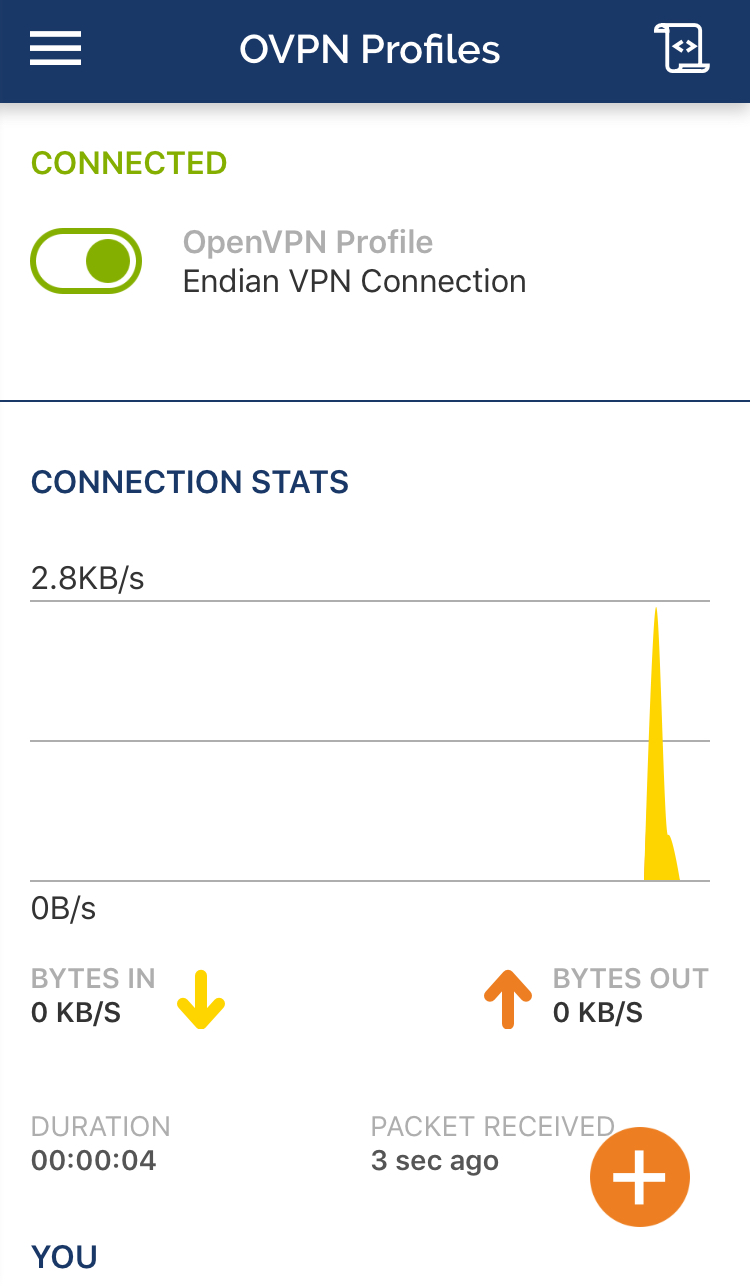baza de cunoștințe
se aplică platformei: iOS 9.0 și versiuni ulterioare
fundal
această lecție ilustrează modul de configurare a clientului iOS OpenVPN pentru a utiliza autentificarea certificatului.
cerințe preliminare
- dispozitiv cu iOS 9.0 și mai sus
- conectivitate la Internet și ID-ul Apple pentru a accesa App Store și descărca aplicația OpenVPN.
avertisment
pe iOS este posibilă crearea tunelurilor TUN, deoarece tunelurile TAP nu sunt acceptate de sistemul de operare în sine. Pentru mai multe informații, consultați Întrebările frecvente ale clientului OpenVPN iOS. Instanța serverului OpenVPN trebuie configurată pentru a utiliza dispozitivul TUN.
instalarea clientului
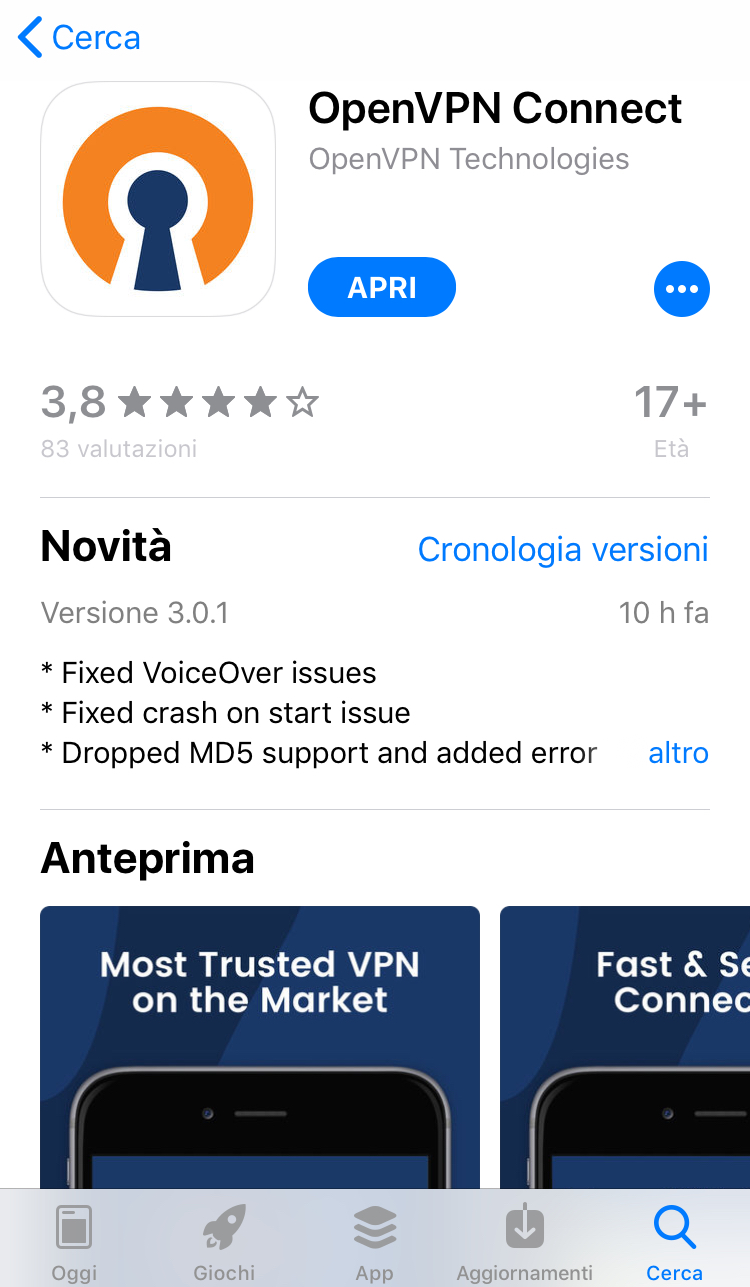
crearea .ovpn fișier de configurare
înainte de a începe cu pașii pentru a configura iOS OpenVPN client, avem nevoie pentru a crea un .fișier ovpn unde să punem toți parametrii noștri de configurare, deoarece aplicația OpenVPN pentru iOS permite doar importul .fișiere ovpn pentru a crea un profil VPN.
pentru a crea un .fișier ovpn, doar deschide un fișier gol, și lipiți următoarele:
clientdev tun proto udp #only if you use udp protocolremote REDIP 1194 #1194 only if your vpn server's port is the default port resolv-retry infinitenobindpersist-keypersist-tun
verb 3comp-lzons-cert-type server
<ca>
#paste content of Endian CA certificate here
</ca>
în cazul în care va trebui să înlocuiți REDIP de mai sus cu IP-ul roșu public al aparatului Endian și între <ca> și </ca> trebuie să puneți conținutul certificatului ca al aparatului Endian UTM. Pentru a-l prelua, faceți clic pe bara de meniu > VPN > Certicate > Autoritatea de certificare, apoi faceți clic pe butonul  .
.
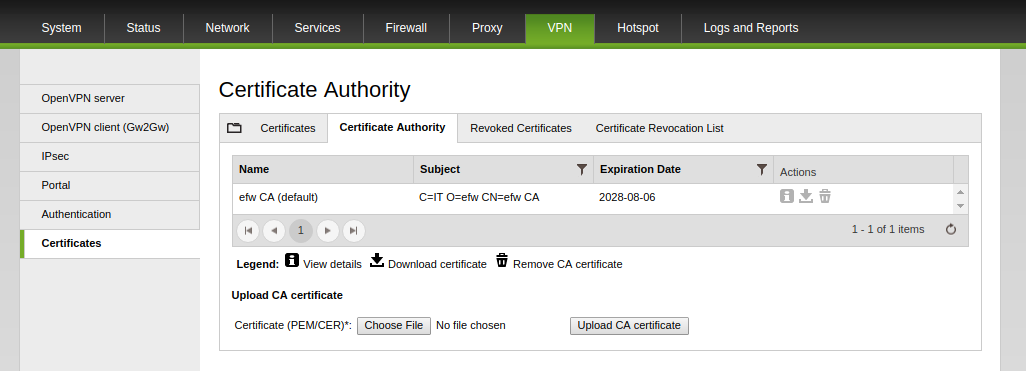
derulați pagina în jos până când vedeți următoarele:
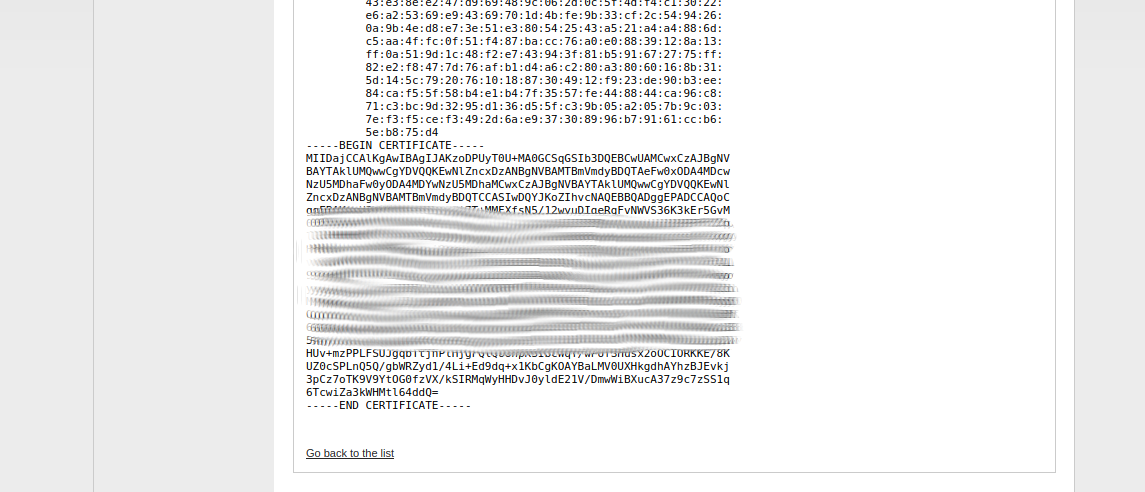
conținutul să fie lipite în .fișierul ovpn este unul similar cu următorul text:
pentru mai multe informații, vă rugăm să consultați Întrebări frecvente OpenVPN iOS client.
înlocuiți<REDIP > de mai sus cu IP-ul roșu public al aparatului Endian și salvați fișierul cu .extensie ovpn.
de asemenea, nu uitați să descărcați certificatul client PCKS12 (puteți gestiona toate CA și certificatele aparatului UTM Endian direct din GUI, sub bara de meniu > VPN > certificate.) de la Endian UTM Appliance, care va fi folosit ulterior pentru a crea profilul OpenVPN în clientul iOS. Înainte de a continua, schimbați extensia de fișier a PCKS12 din .p12 la .ovpn12 pentru ca fișierul să fie preluat de aplicația OpenVPN Connect (și nu de iOS).
Configurare Client iOS OpenVPN
pentru a configura cu succes profilul OpenVPN, urmează acești pași:
1. Import .ovpn și .ovpn12 fișiere în dispozitivul iOS. Pentru a le importa, aveți două metode, a căror explicație este afișată atunci când deschideți aplicația OpenVPN fără profiluri VPN setate și sunt următoarele:
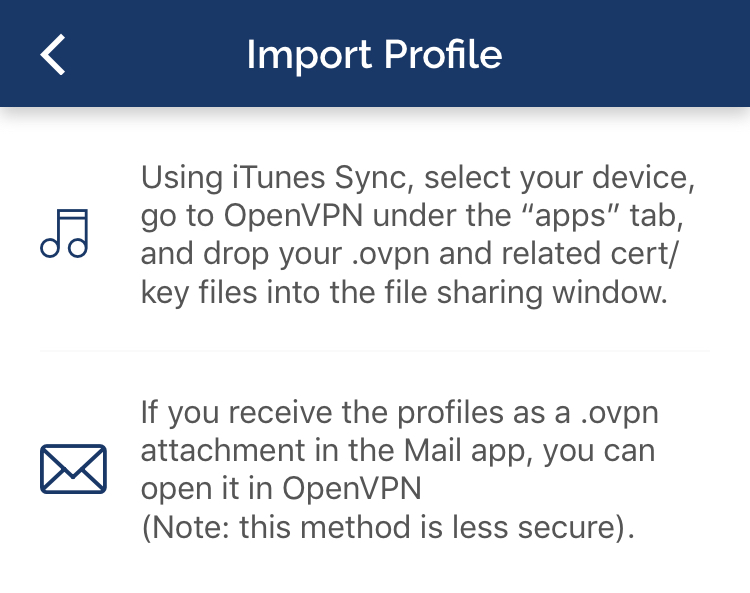
în acest ghid, va fi afișată metoda de e-mail.
2. Trimite-le pe amândouă .ovpn12 și .fișierele ovpn către un e-mail accesibil de pe dispozitivul iOS utilizat, apoi deschideți e-mailul de pe același dispozitiv. Căutați atașamentele și atingeți Atingeți pentru a descărca pentru a descărca ambele fișiere.
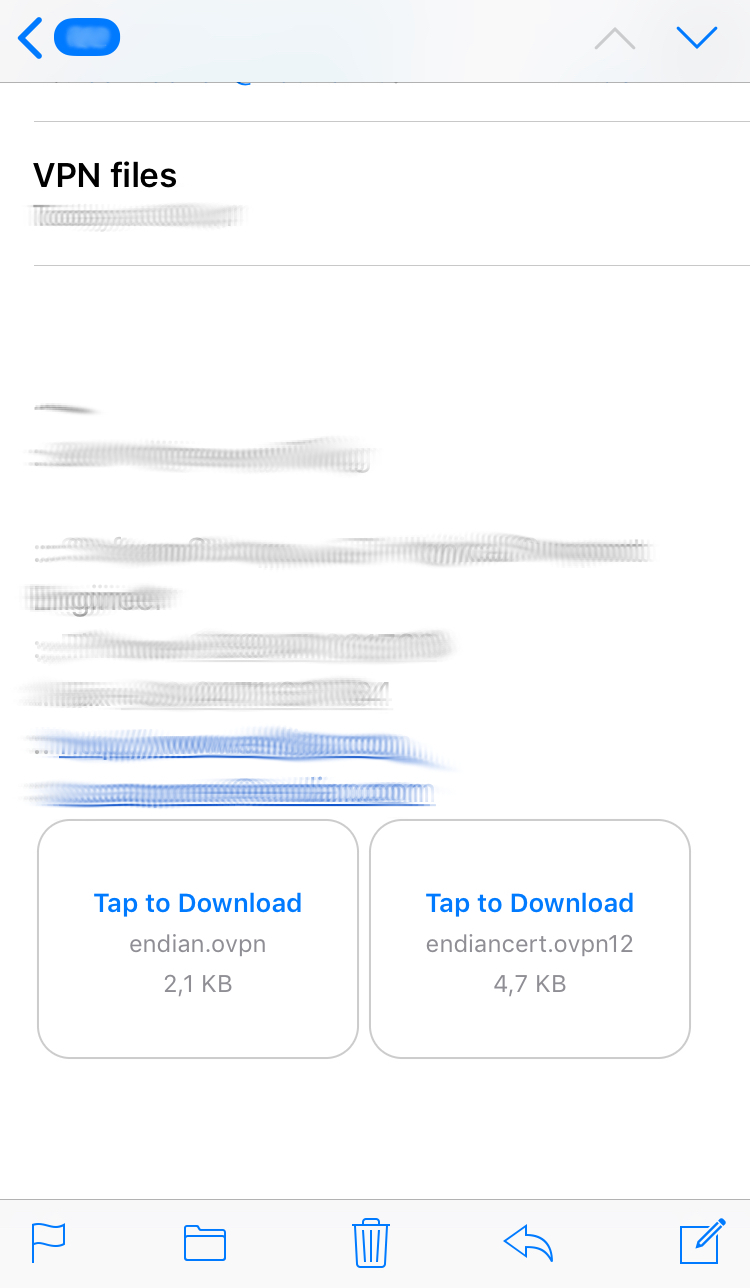
3. Apăsați pe .fișier ovpn12.
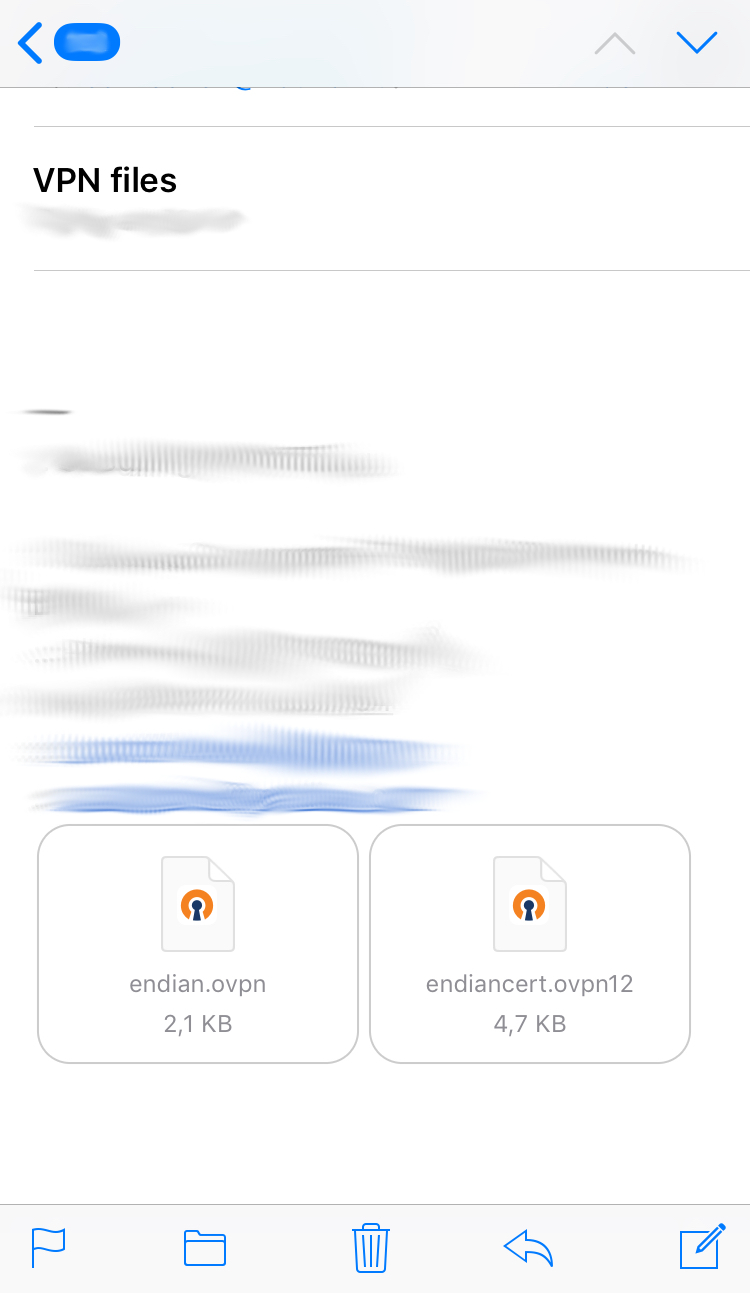
4. Apăsați pe Copiere pentru a OpenVPN.

5. Apăsați pe Adăugați sub .numele fișierului ovpn12.
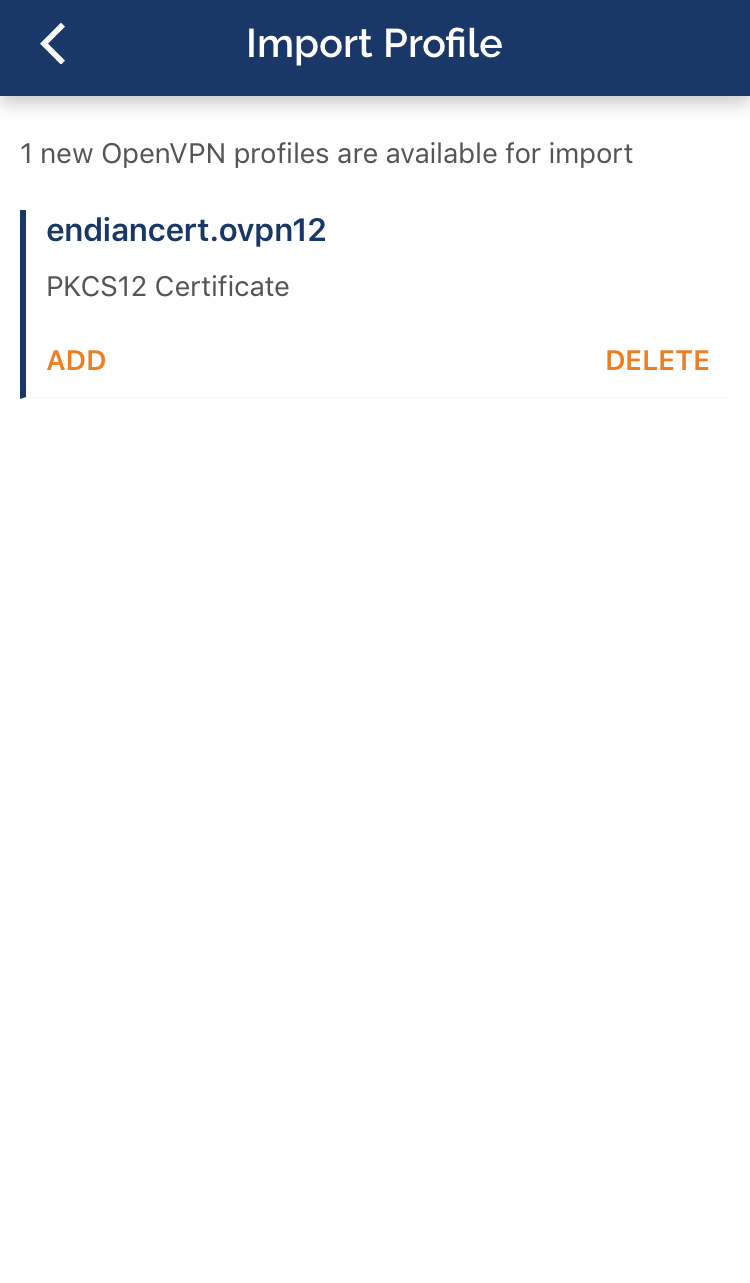
6. Tastați .parola certificatului ovpn12, așa cum este configurată pe Endian UTM Appliance în timpul creării certificatului client, apoi apăsați pe OK.
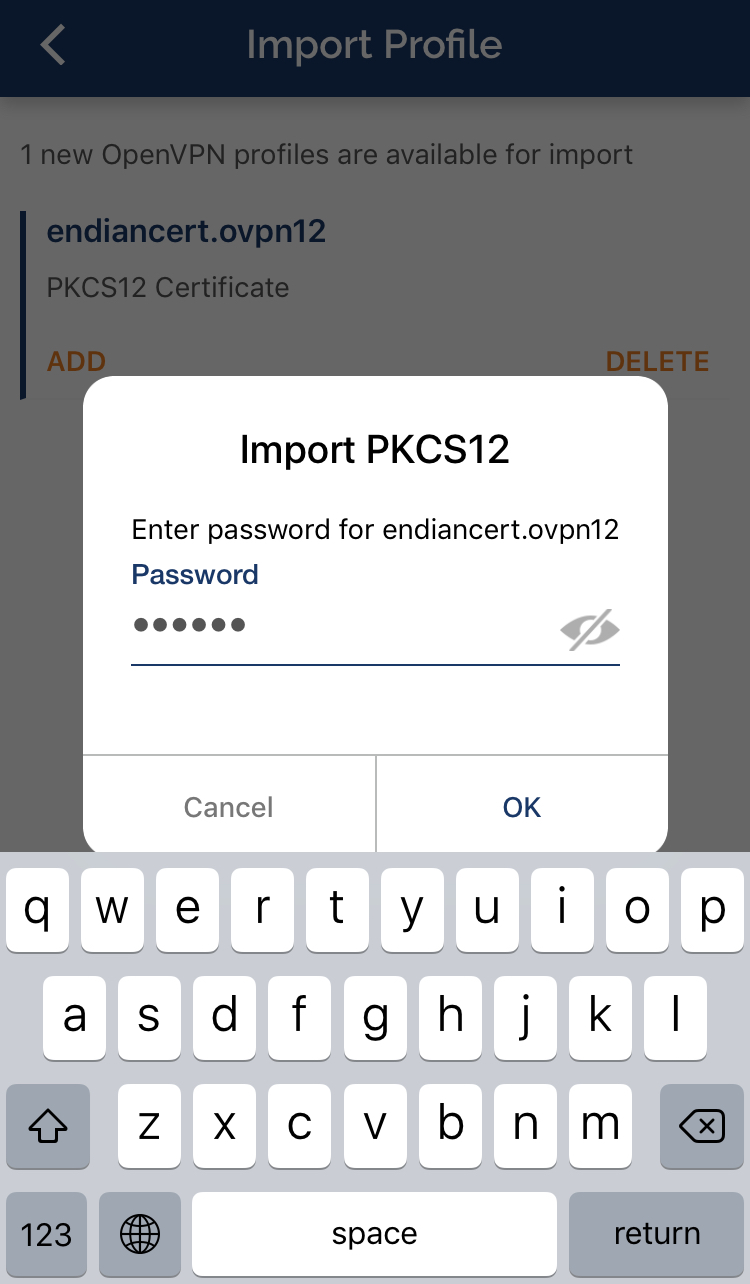
7. Du-te înapoi la e-mail cu fișierele VPN în atașamentele și selectați .fișier ovpn.
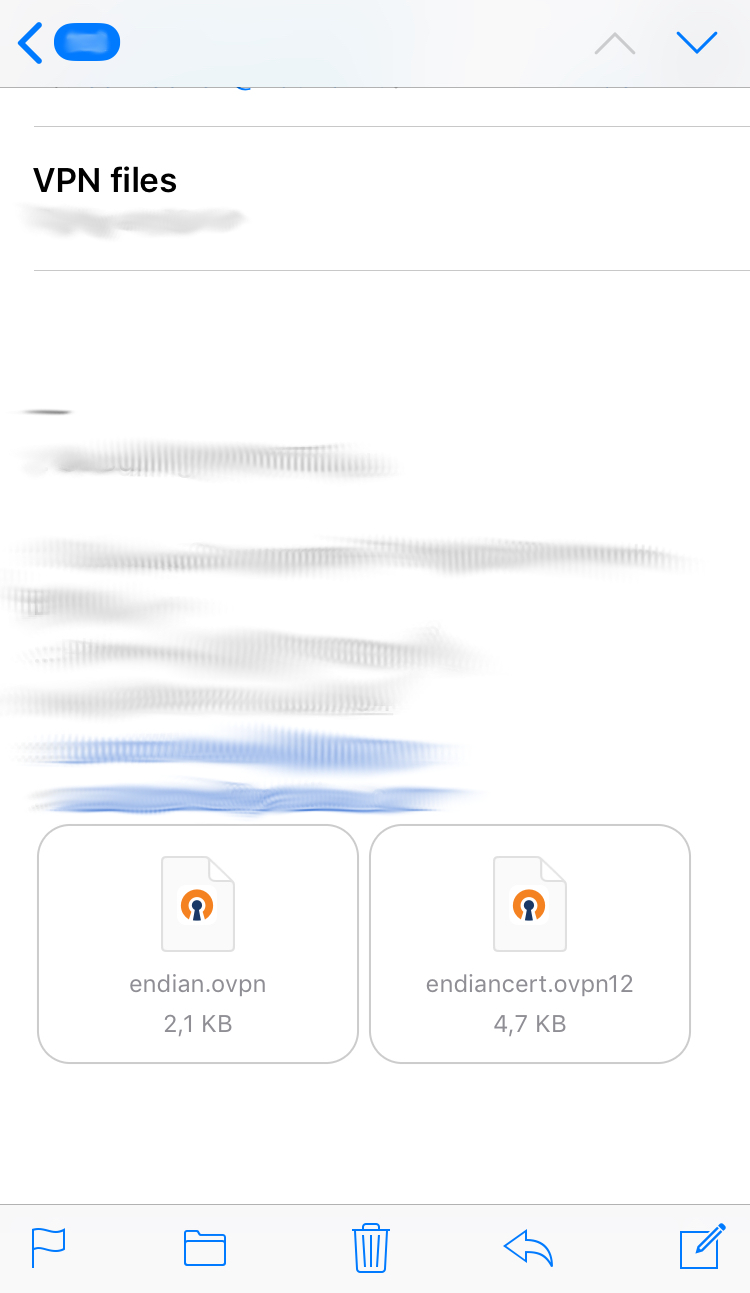
8. Apăsați pe Copiere pentru a OpenVPN.

9. Apăsați pe Adăugați sub .ovpn a propus numele profilului. Acest nume poate fi schimbat în pasul următor.
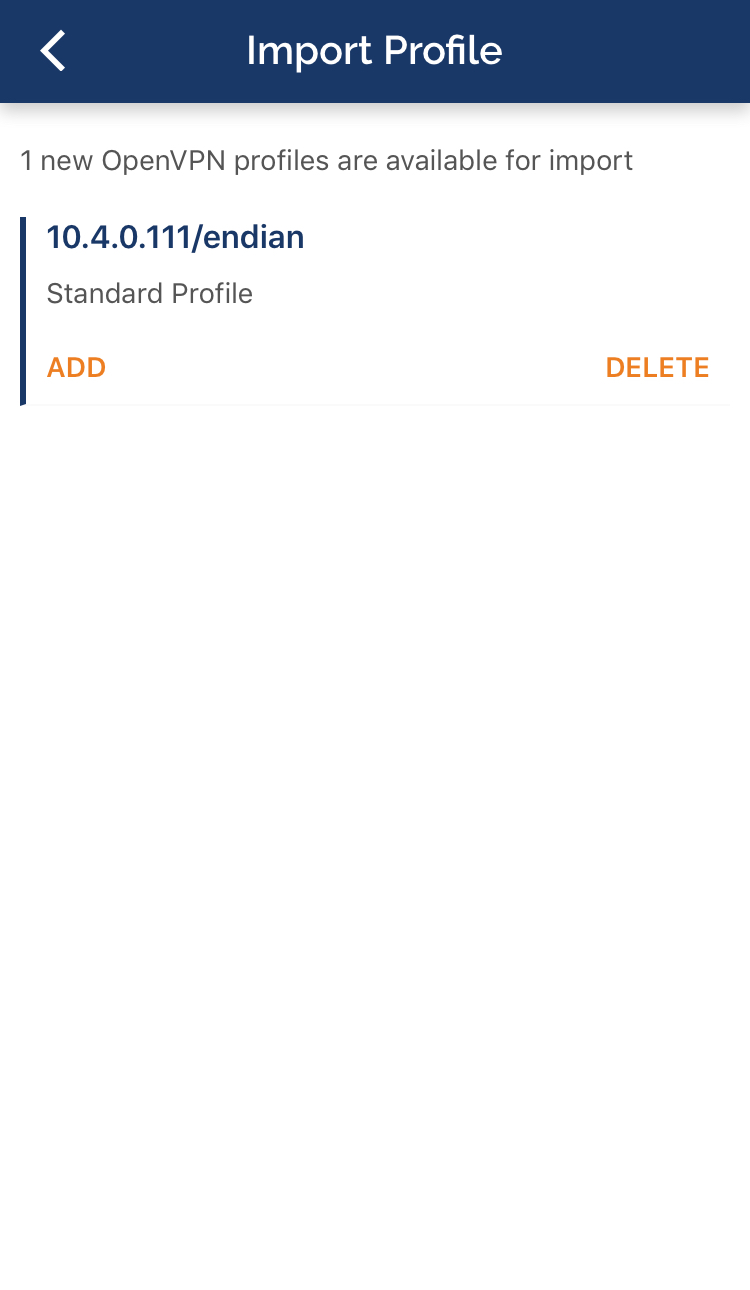
10. Tastați numele profilului pe care îl preferați, apoi apăsați pe niciuna pentru a extinde lista de certificate. De aici, selectați adăugat anterior .certificat ovpn12 și apăsați pe Adăugare.
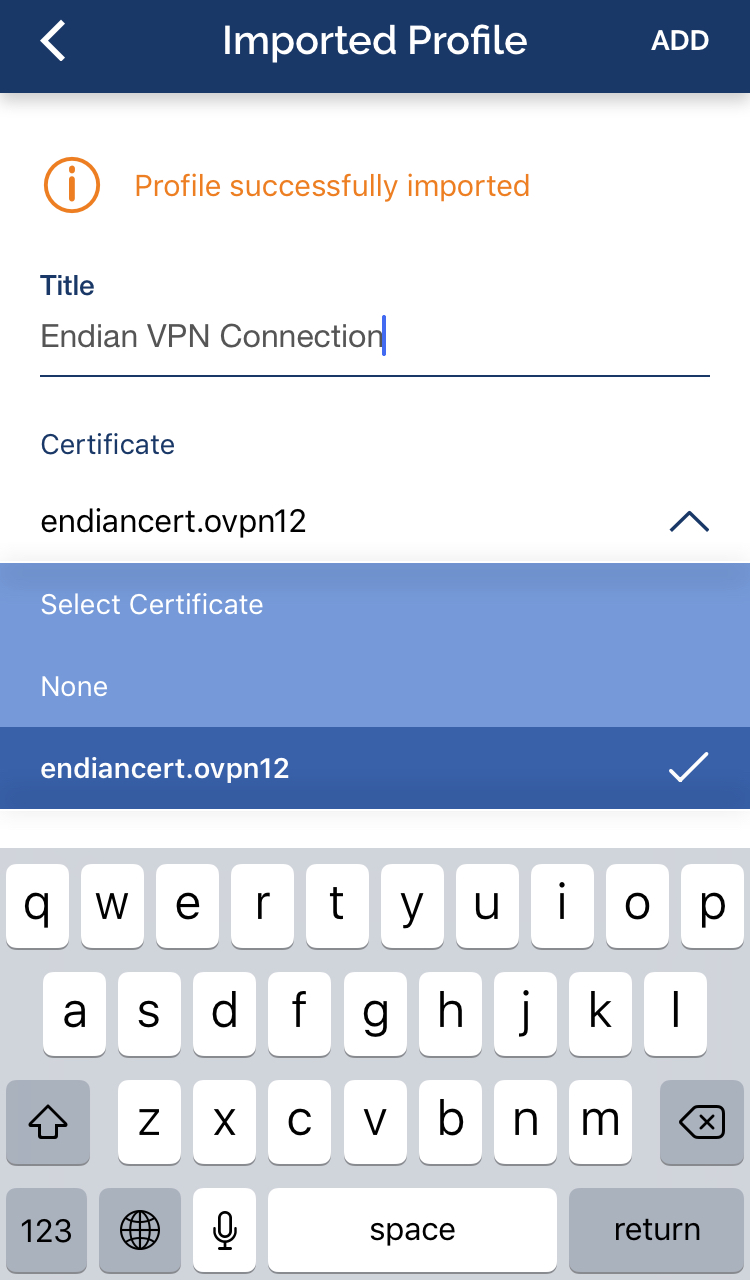
11. Va apărea următoarea fereastră de dialog, așa că atingeți permite.
12. Confirmați Configurarea VPN aplicați utilizând Touch ID sau o altă metodă de securitate setată pe dispozitivul dvs. iOS.
13. Profilul OpenVPN acum a fost importat cu succes. Atingeți glisorul gri pentru a începe conexiunea.
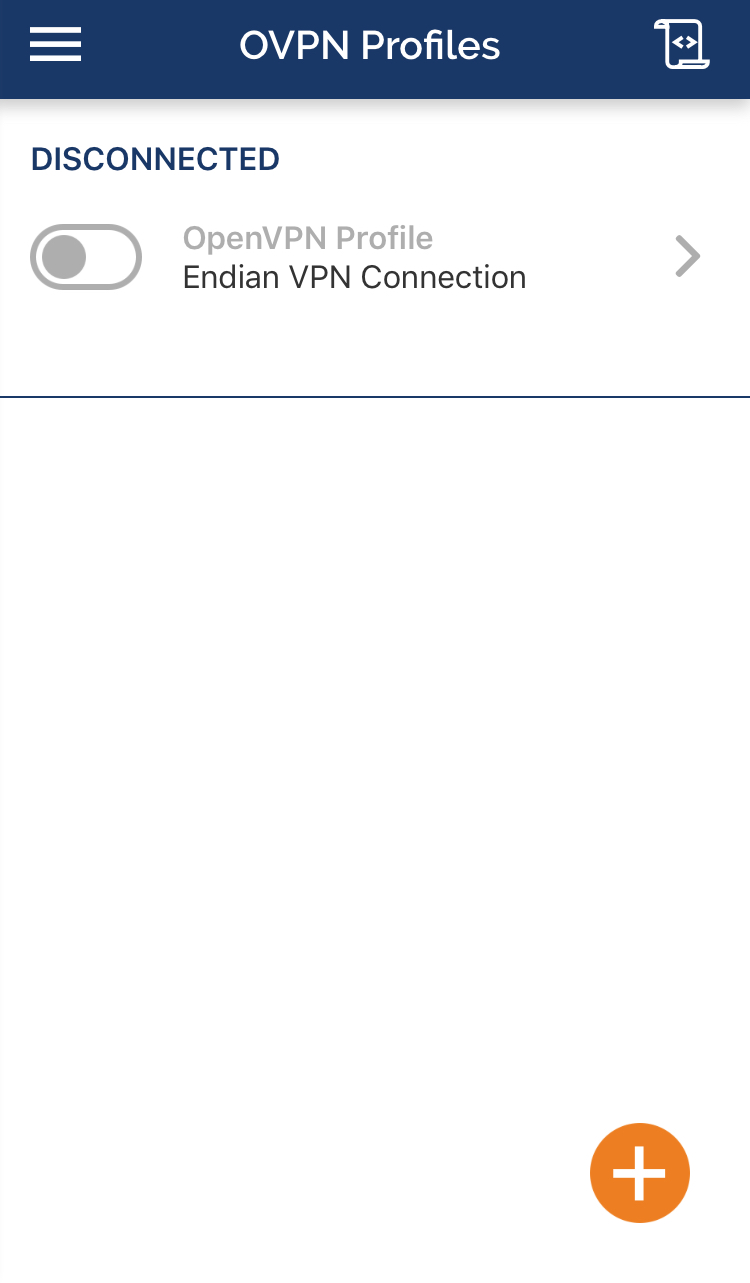
14. Dacă conexiunea a fost stabilită, starea se va schimba în Conectat, glisorul va deveni verde, prin urmare configurația profilului OpenVPN este finalizată.